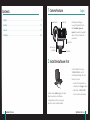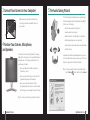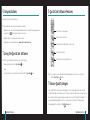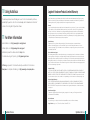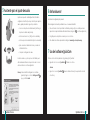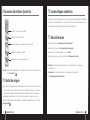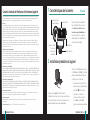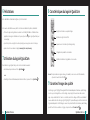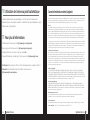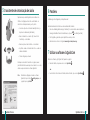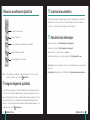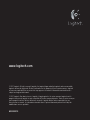La page est en cours de chargement...
La page est en cours de chargement...
La page est en cours de chargement...
La page est en cours de chargement...
La page est en cours de chargement...
La page est en cours de chargement...
La page est en cours de chargement...
La page est en cours de chargement...
La page est en cours de chargement...

18 QuickCam
®
Pro 9000
19QuickCam
®
Pro 9000
Assistant de réglage audio
Au premier démarrage de QuickCam, vous êtes guidé par l’utilitaire
de configuration du microphone/des haut-parleurs et l’assistant
de réglage audio pour effectuer les actions suivantes:
sélectionner le dispositif d’entrée audio (microphone) et le
dispositif de sortie audio (haut-parleurs);
activer la fonction d’annulation de l’écho acoustique (AEA)
(recommandé);
activer la suppression des bruits de fond (recommandé);
régler le volume d’entrée du microphone et le volume de sortie
des haut-parleurs;
tester les paramètres audio.
Lorsque les bruits de fond sont particulièrement forts et irréguliers
et que la suppression du bruit est activée, votre voix risque d’être
déformée. Le cas échéant, désactivez la suppression du bruit dans
le logiciel QuickCam
®
.
Conseil Vous pouvez modier les paramètres audio en cliquant sur
le bouton Paramètres puis sur l’onglet Audio dans
le logiciel QuickCam
®
.
•
•
•
•
•
Branchement de la caméra à l’ordinateur
Attendez que l’invite de commande apparaisse avant
de brancher la caméra sur un port USB disponible de
l’ordinateur.
Positionnement de la caméra, du microphone
et des haut-parleurs
La caméra est équipée de la technologie Logitech
®
RightSound
™
,
qui élimine les effets d’écho et atténue considérablement les
bruits de fond. Pour bénéficier d’une qualité audio optimale,
procédez comme suit:
Centrez la caméra sur le moniteur pour un contact visuel
optimal.
Placez le microphone de la caméra à moins d’un mètre
de vous et pointez-le dans votre direction.
Si vous souhaitez utiliser les haut-parleurs, placez-les
à au moins 30 cm du microphone afin de minimiser
les interférences et orientez-les de façon à ce qu’ils ne soient
pas dirigés vers le microphone.
Conseil Ne placez aucun objet entre vous et le microphone.
•
•
•

0 QuickCam
®
Pro 9000
1QuickCam
®
Pro 9000
Conseil Pour personnaliser vos appels vidéo avec des avatars, des accessoires ou des ltres amusants,
cliquez sur le bouton Video Effects .
9 Garantie d’images de qualité
La technologie Logitech
®
RightLight
™
2 vous garantit d’obtenir automatiquement la meilleure qualité d’image
en contre-jour, en éclairage faible ou en rétroéclairage, lesquels projettent souvent une ombre sur votre
visage. Lorsque la caméra détecte l’une de ces conditions, une boîte de dialogue s’affiche, vous demandant
si vous souhaitez activer la technologie Logitech
®
RightLight
™
2. Cliquez sur Oui pour permettre à la caméra de
régler automatiquement le débit d’image, la couleur et l’exposition afin d’obtenir la meilleure qualité d’image
possible. Pour effectuer vous-même ces réglages, cliquez sur le bouton Paramètres .
Enregistrement de vidéos ou capture d’images
Activation de Logitech Video Effects
Coupure du son et de la vidéo (lors d’un appel vidéo)
Configuration des paramètres de la caméra
Installation et utilisation de programmes et services vidéo
8 Caractéristiques du logiciel QuickCam
®
Votre caméra Web est maintenant configurée et prête à fonctionner!
Votre nouvelle caméra Web va vous permettre de réaliser une multitude d’opérations, notamment:
effectuer des appels vidéo gratuits vers vos amis et votre famille (l’installation et l’utilisation d’une
application de messagerie instantanée sont requises; cliquez sur dans le logiciel QuickCam
®
pour
en savoir plus);
prendre des photos ou enregistrer des vidéos à partager ou à envoyer par courrier électronique;
ajouter des vidéos à vos annonces eBay (voir www.logitech.com/videosnap).
Utilisation du logiciel QuickCam
®
Pour démarrer le logiciel QuickCam
®
, procédez de l’une des manières suivantes:
Sur le Bureau, cliquez deux fois sur l’icône QuickCam
®
.
- ou-
Dans l’angle inférieur droit du Bureau, dans la barre des tâches, cliquez sur l’icône QuickCam
®
.
•
•
•
•
•
Félicitations

QuickCam
®
Pro 9000
QuickCam
®
Pro 9000
Garantie limitée du matériel Logitech
®
Logitech garantit que votre produit Logitech exempt de tout défaut de matériel et de construction pour 2 ans, à partir de sa date d’achat. Hormis
lorsque les lois en vigueur l’interdisent, cette garantie n’est pas transférable et elle est limitée à l’acheteur initial. Cette garantie vous octroie un
certain nombre de droits et vous bénéficiez également d’autres droits qui varient selon les lois locales en vigueur.
Recours
En cas de rupture de garantie, la seule obligation de Logitech et votre seul recours consistent, à la discrétion de Logitech, (1) à réparer ou
remplacer le matériel, ou (2) à rembourser le montant payé, sous réserve qu’il soit renvoyé au point de vente ou à tout autre lieu indiqué par
Logitech, accompagné d’un justificatif d’achat ou d’un reçu détaillé et daté. Des frais de port et de traitement peuvent être demandés, sauf si
cela est contraire aux lois applicables. Logitech se réserve le droit d’utiliser des pièces neuves, remises à neuf ou déjà utilisées mais en état de
marche pour réparer ou remplacer le produit. Tout matériel de remplacement sera garanti pour le reste de la période de garantie initiale ou pour
trente (30) jours, selon la période la plus longue, ou pour toute durée supplémentaire éventuellement requise par la loi dans votre juridiction.
Cette garantie ne couvre pas les problèmes ou les préjudices résultant (1) d’un accident, d’un abus, d’une mauvaise utilisation, d’une modification
ou d’un désassemblage ; (2) d’une utilisation ou d’un entretien incorrect, d’une utilisation non conforme aux instructions fournies avec le produit
ou d’un branchement à une alimentation dont la tension est inadaptée ; ou (3) de l’utilisation de consommables (piles de remplacement, par
exemple) non fournis par Logitech, hormis là où une telle restriction est interdite par les lois en vigueur.
Comment bénéficier de la garantie
Avant de soumettre une réclamation relative à la garantie, nous vous recommandons de consulter la rubrique de support technique de notre site
Web, disponible à l’adresse www.logitech.com, afin d’obtenir de l’aide. Les réclamations fondées, et qui sont liées à la garantie, sont en général
traitées par l’intermédiaire du point de vente dans les trente (30) jours suivant l’achat. Cette durée peut toutefois varier en fonction du lieu
d’achat. Veuillez vous renseigner auprès de Logitech ou de la boutique qui vous a vendu le produit pour plus de détails. Les réclamations qui ne
peuvent être traitées par l’intermédiaire du point de vente, et les autres questions liées au produit, doivent être adressées directement à Logitech.
Les adresses et les coordonnées du service client de Logitech sont mentionnées dans la documentation qui accompagne votre produit, et sur
Internet à l’adresse www.logitech.com/contactus.
Limite de responsabilité
LOGITECH NE PEUT ÊTRE TENU RESPONSABLE DE TOUT PRÉJUDICE SPÉCIAL, INDIRECT, CONSÉCUTIF OU ACCIDENTEL, Y COMPRIS, MAIS SANS
RESTRICTION, DE TOUT MANQUE À GAGNER, DE TOUTE PERTE DE RECETTES OU DE DONNÉES (DIRECTE OU INDIRECTE) OU DE TOUT PRÉJUDICE
COMMERCIAL POUR RUPTURE DE TOUTE GARANTIE EXPLICITE OU IMPLICITE CONCERNANT VOTRE PRODUIT, MÊME SI LOGITECH A ÉTÉ INFORMÉ DE
L’ÉVENTUALITÉ DE CES PRÉJUDICES. Certaines juridictions n’autorisant pas l’exclusion ou la limitation des préjudices spéciaux, indirects, consécutifs
ou accidentels, les limitations ou les exclusions susmentionnées peuvent ne pas s’appliquer à votre cas.
Durée des garanties implicites
HORMIS LORSQUE CELA EST INTERDIT PAR LES LOIS EN VIGUEUR, TOUTE GARANTIE IMPLICITE OU CONDITION DE QUALITÉ MARCHANDE OU
D’ADAPTATION À UN USAGE PARTICULIER EST LIMITÉE EN TEMPS, POUR UNE DURÉE CORRESPONDANT À LA DURÉE DE LA PÉRIODE DE GARANTIE
LIMITÉE APPLICABLE À VOTRE PRODUIT. Certaines juridictions ne reconnaissant pas les limitations de durée des garanties implicites, les limitations
susmentionnées peuvent ne pas s’appliquer à votre cas.
Droits nationaux prévus par la loi
Les consommateurs bénéficient de droits reconnus par la loi en vertu de la législation nationale applicable régissant la vente de biens de
consommation. Ces droits ne sont pas affectés par les garanties mentionnées dans cette garantie limitée.
Aucune autre garantie
Aucun distributeur, représentant ou employé de Logitech n’est autorisé à modifier ou étendre la présente garantie, ni à y ajouter des éléments.
Adresse de Logitech
®
. Logitech, Inc., 6505 Kaiser Drive, Fremont, California 94555, U.S.A.
La distance minimale de la mise au point automatique est de 10 cm. Pour contrôler la mise au point
manuellement, passez en mode manuel en utilisant les commandes de mise au point automatique de l’onglet
Paramètres dans le logiciel QuickCam
®
.
11 Pour plus d’informations
Informations audio. Rendez-vous sur le site http://www.logitech.com/rightsound.
Mises à jour logicielles. Rendez-vous sur le site http://www.logitech.com/support.
Aide supplémentaire. Lancez le logiciel et cliquez sur le bouton Aide.
Pour plus d’informations sur les produits Logitech
®
, rendez-vous sur le site http://www.logitech.com.
Certification UL. Votre produit est certifié UL et doit être utilisé uniquement avec des appareils certifiés UL.
Conformité. Pour les informations relatives à la conformité, rendez-vous sur le site
http://www.logitech.com/compliance.
10 Utilisation de la mise au point automatique
La page est en cours de chargement...
La page est en cours de chargement...
La page est en cours de chargement...
La page est en cours de chargement...

© 2007 Logitech. All rights reserved. Logitech, the Logitech logo, and other Logitech marks are owned by
Logitech and may be registered. All other trademarks are the property of their respective owners. Logitech
assumes no responsibility for any errors that may appear in this manual. Information contained herein is
subject to change without notice.
© 2007 Logitech. Tous droits réservés. Logitech, le logo Logitech et les autres marques Logitech sont la
propriété exclusive de Logitech et sont susceptibles d’être des marques déposées. Toutes les autres marques
sont la propriété exclusive de leurs détenteurs respectifs. Logitech décline toute responsabilité en cas
d’erreurs dans ce manuel. Les informations énoncées dans le présent document peuvent faire l’objet de
modifications sans avis préalable.
620-000315
www.logitech.com
-
 1
1
-
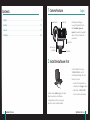 2
2
-
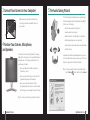 3
3
-
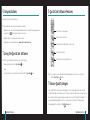 4
4
-
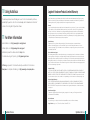 5
5
-
 6
6
-
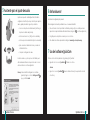 7
7
-
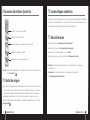 8
8
-
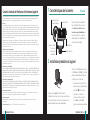 9
9
-
 10
10
-
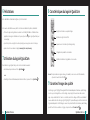 11
11
-
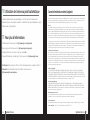 12
12
-
 13
13
-
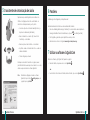 14
14
-
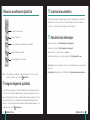 15
15
-
 16
16
-
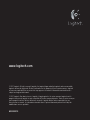 17
17
Logitech QuickCam Pro 9000 Mode d'emploi
- Taper
- Mode d'emploi
- Ce manuel convient également à
dans d''autres langues
- English: Logitech QuickCam Pro 9000 User guide
- español: Logitech QuickCam Pro 9000 Guía del usuario
- português: Logitech QuickCam Pro 9000 Guia de usuario
Documents connexes
-
Logitech E3500 PLUS Le manuel du propriétaire
-
Logitech QC Pro 9000 Manuel utilisateur
-
Logitech Premium Notebook Manuel utilisateur
-
Logitech V-UBE43 Manuel utilisateur
-
Logitech S-150 DIGITAL USB SPEAKERS Le manuel du propriétaire
-
Logitech 980-000028 Mode d'emploi
-
Logitech VANTAGE USB MICROPHONE XBOX 360 Le manuel du propriétaire
-
Logitech Quickcam Cordless Setup
-
Logitech WebCam Manuel utilisateur
-
Logitech 622866-1403 Manuel utilisateur